2.J.C.C Storefront
Zuletzt geändert von Tobias Wintrich am 2025/11/05 12:07
Über eine Verbindung vom Typ Storefront können alle für den Benutzer verfügbaren Anwendungen und Desktops vom Server abgerufen und als Icons auf dem Desktop oder im Startmenü angezeigt werden.
Die Verbindungsendeoption wird erst beim expliziten Abmelden der Storefront-Sitzung ausgeführt.
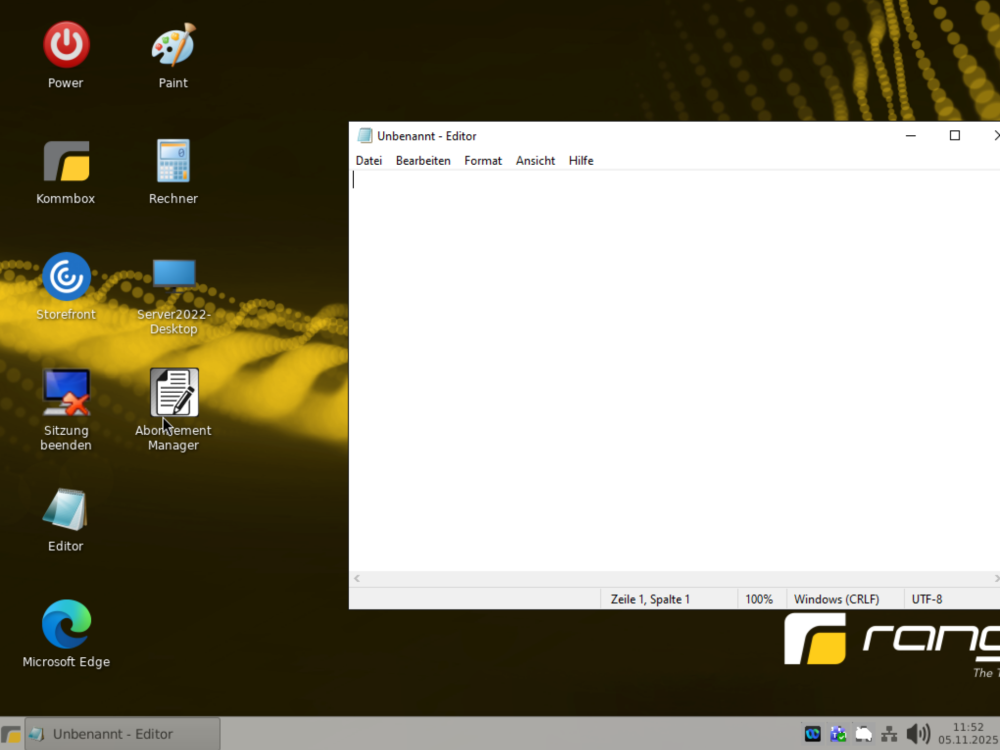
Abbildung Rangee Desktop mit geöffneter Storefront Verbindung
Standardoptionen in ModulenDie hier nicht aufgeführten Optionen Zugangsdaten, Anmeldefenster, Autostart, Startping, Verbindungsende und Symbole sind unter | ||
Allgemein | ||
| Parameter | Bedeutung | Standard |
|---|---|---|
| Verbindungsname | Definiert den Namen, unter dem die Verbindung gespeichert wird (z. B. als Desktop-Icon oder Startmenüeintrag). | |
| Server | Adresse des Citrix-Servers | |
| Pfad zum Store | Pfad zum Store | |
Erweiterte Anmeldeoptionen | ||
| Parameter | Bedeutung | Standard |
| Loginformat | Definiert, in welcher Form die lokal eingegebenen Benutzerdaten an die Workspace-App übergeben werden sollen. Zur Auswahl stehen:
| Benutzer@Domäne |
| Nur Benutzernamen ausfüllen | Wenn aktiviert, wird nur der Benutzername an Citrix übergeben. | deaktiviert |
| Warte auf Passcode | Wartet auf die Eingabe eines zusätzlichen Passcodes (muss serverseitig konfiguriert sein). | deaktiviert |
Anzeige | ||
| FlipFlop | Der FlipFlop-Modus sorgt dafür, dass jede gestartete Anwendung reihum auf einem anderen Display gestartet wird. | deaktiviert |
| FlipFlop-Verzögerung [sek] | Gibt an, nach wie vielen Sekunden nach Anwendungsstart die Anwendung an die FlipFlop-Position verschoben werden soll. | 3 |
Programme | ||
| Erste Anwendung automatisch starten | Startet die erste vom Server bereitgestellte Anwendung. | deaktiviert |
| Anwendung für automatischen Start | Definiert den Namen einer Anwendung, die automatisch nach dem Verbindungsaufbau gestartet werden soll | |
| Anzeigedauer des Startfensters für Anwendung | Für die hier eingestellte Dauer wird beim Start einer freigegebenen Anwendung ein zusätzliches Startfenster angezeigt. Dies signalisiert dem Benutzer, dass die Anwendung noch startet. | 0 |
| Sitzungsmanagement aktivieren | Aktiviert das Citrix-Sitzungsmanagement. | deaktiviert |
| Sitzungsmanagement-Symbole | Zeigt Symbole für das Sitzungsmanagement an den hier konfigurierten Stellen an. | Desktop und Startmenü |
| Automatischer Reconnect-Modus | Wenn aktiviert, werden Verbindungen aus früheren Sitzungen bzw. noch auf Serverseite geöffnete Anwendungen beim Verbindungsstart wiederhergestellt. | deaktiviert |
| Zeige Abonnement-Manager | Gibt an, ob Symbole zum Abonnieren von Anwendungen auf dem Desktop und/oder im Startmenü angezeigt werden sollen. | Desktop und Startmenü |
| Zeige Symbole auf dem Desktop | Definiert, welche Symbole auf dem Desktop angezeigt werden sollen:
| Alle |
| Zeige Symbole im Startmenü | Definiert, welche Symbole im Startmenü angezeigt werden sollen:
| Alle |
Verbindungsende | ||
| Verbindungsendeoption nach der letzten Anwendung ausführen | Wenn aktiviert, wird die Storefront-Verbindung abgemeldet, sobald die letzte Anwendung geschlossen wird. | deaktiviert |
